Opprette en relasjon mellom tabeller
Data i én tabell er ofte relatert til data i en annen tabell. Du kan for eksempel ha tabellen Lærere og tabellen Klasse, og Klasse-tabellen kan ha en oppslagsrelasjon til Lærere-tabellen for å vise hvilken lærer som underviser klassen. Du kan bruke en oppslagskolonne for å vise dataene fra Lærere-tabellen. Dette kalles vanligvis en oppslagskolonne.
Definere en relasjon
Du kan opprette flere typer relasjoner fra én tabell til en annen (eller mellom en tabell og seg selv). Hver tabell kan ha en relasjon til flere tabeller, og hver tabell kan ha flere relasjoner til en annen tabell. Noen vanlige relasjonstyper er følgende:
- Mange-til-én – I denne relasjonstypen kan hver rad i tabell A samsvare med mer enn én rad i tabell B, men hver rad i tabell B kan bare samsvare med én rad i tabell A. En klasse har for eksempel et enkelt klasserom. Dette er den vanligste relasjonstypen og vises i kolonnelisten som en oppslagskolonne
- Én-til-mange – I denne relasjonstypen kan hver rad i tabell B samsvare med mer enn én rad i tabell A, men hver rad i tabell A kan bare samsvare med én rad i tabell B. En klasse har for eksempel én lærer, som er lærer i mange klasser.
- Mange-til-mange – I denne relasjonstypen kan hver rad i tabell A samsvare med mer enn én rad i tabell B, og omvendt. Elever kan for eksempel delta i mange klasser, og hver klasse kan ha flere elever.
I tillegg kan du angi avansert overlappende funksjonalitet i mange-til-én og én-til-mange-relasjoner når en handling utføres på den overordnede tabellen.
Legge til en oppslagskolonne (mange-til-én-relasjon)
Hvis du vil legge til en oppslagsrelasjon til en tabell, kan du opprette en relasjon under Relasjoner-området og angi tabellen du vil opprette en relasjon med.
I powerapps.com, i den venstre navigasjonsruten, velger du Tabeller. Hvis elementet ikke finnes i sideruten, velger du ...Mer og deretter elementet du vil ha.
Velg en eksisterende tabell, eller opprett en ny tabell
Velg Relasjoner-området.
Velg Legg til relasjon, og velg deretter en relasjonstype, for eksempel Mange-til-én.
I den høyre ruten velger du en Relatert tabell for Gjeldende tabell, og deretter velger du Ferdig.
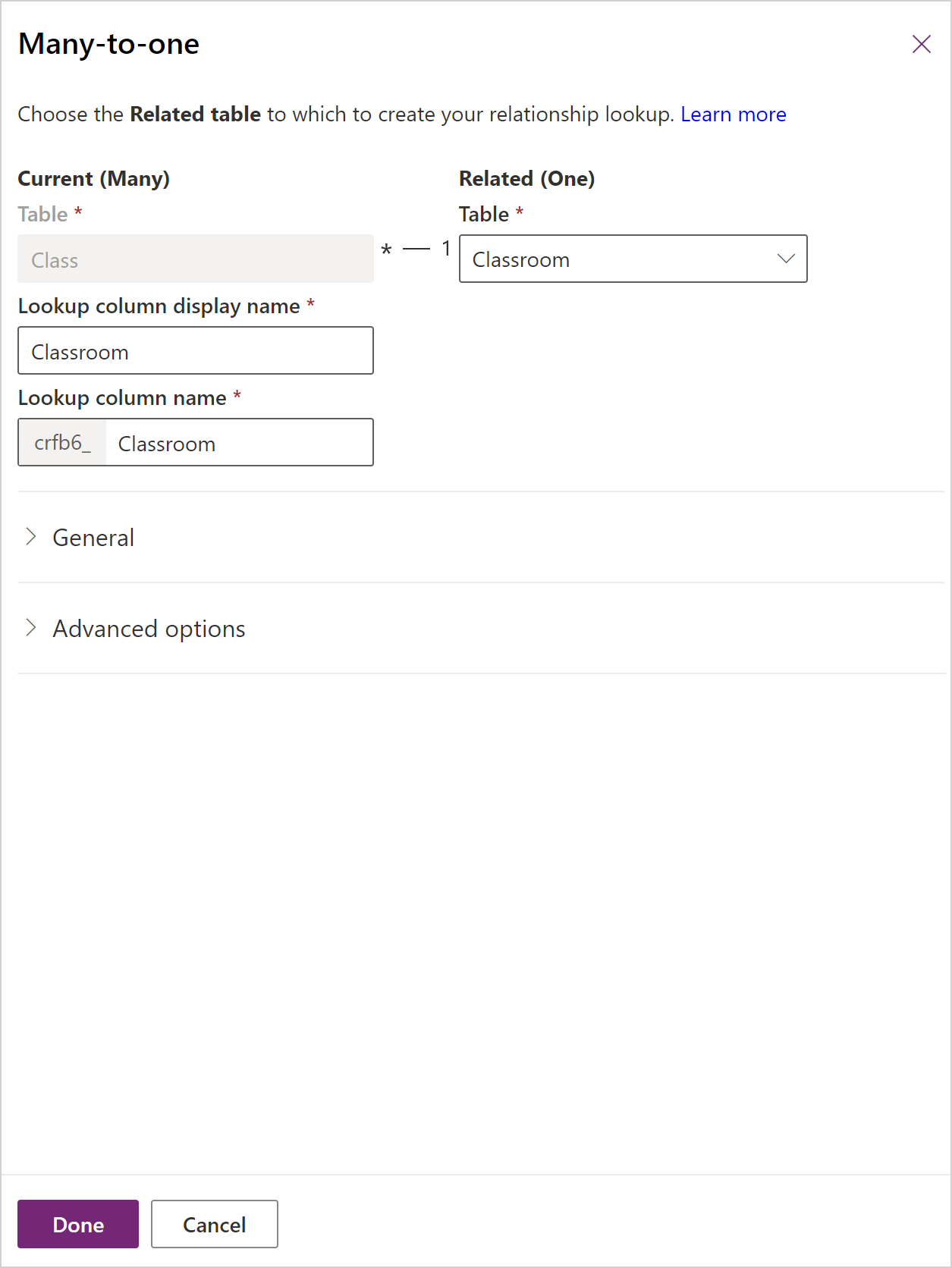
Velg Lagre tabell.
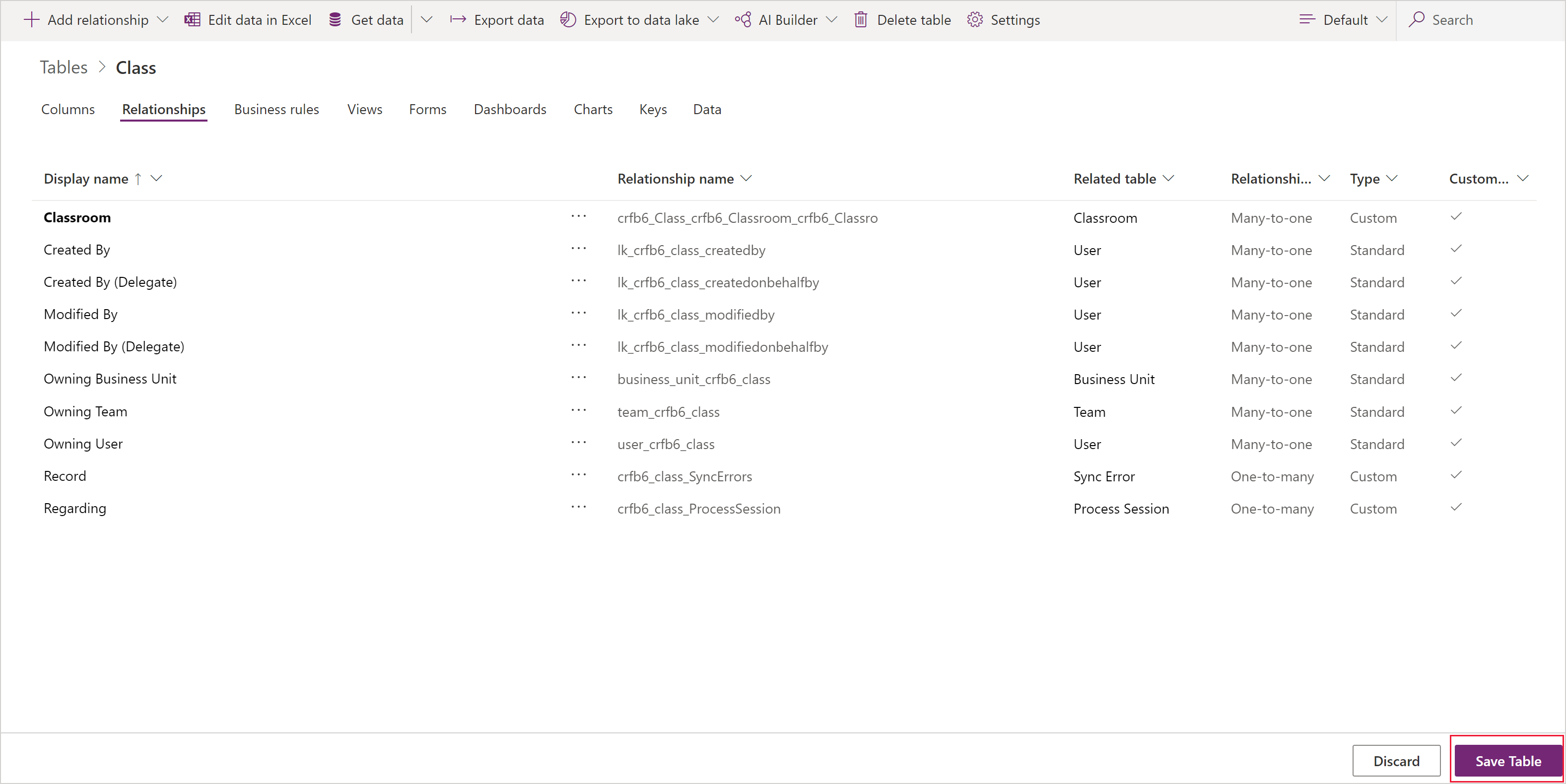
Legge til en én-til-mange-relasjon
Hvis du vil legge til en én-til-mange-relasjon, kan du opprette en relasjon under Relasjoner-området og angi tabellen du vil opprette en relasjon med.
I powerapps.com velger du Tabeller i den venstre navigasjonsruten. Hvis elementet ikke finnes i sideruten, velger du ...Mer og deretter elementet du vil ha.
Velg en eksisterende tabell, eller opprett en ny tabell
Velg Relasjoner-området.
Velg pil ned til høyre for Legg til relasjon, og velg deretter Én-til-mange.
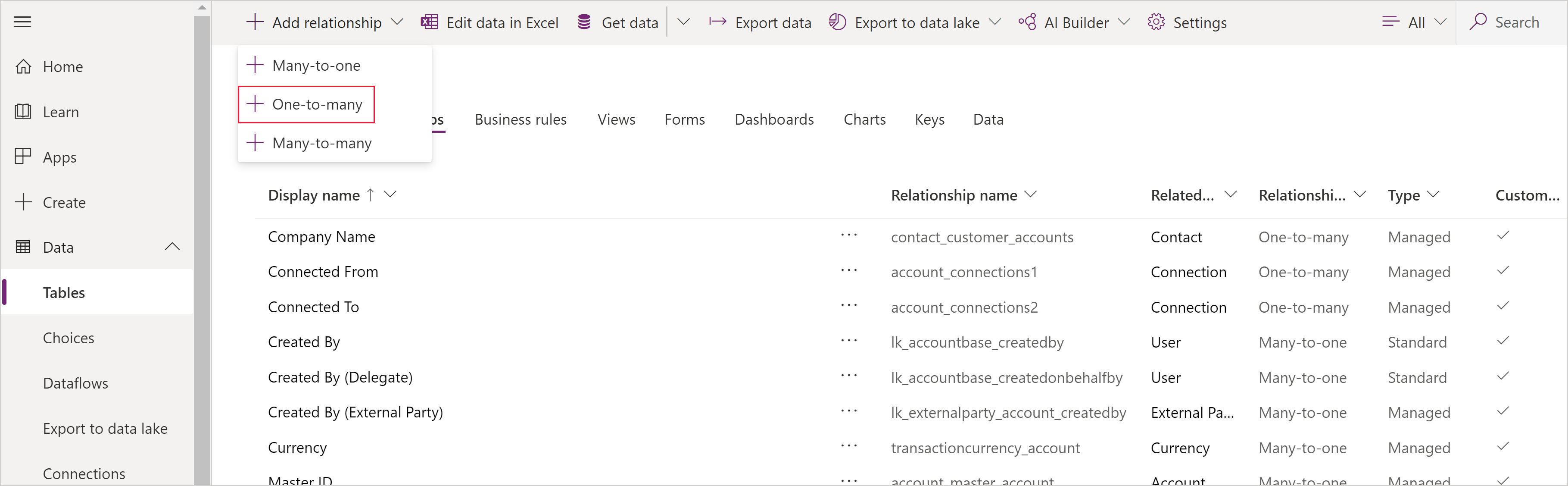
Velg en tabell. Merk av oppslagskolonnene vises i den gjeldende tabellen. De er som standard tabellenes navn (i dette eksemplet Lærer), men du kan endre dem etter behov. Velg Fullført for å legge til relasjonen i tabellen.
Obs!
Når det gjelder en én-til-mange-relasjon, opprettes oppslagskolonne i den relaterte tabellen, ikke tabellen du har valgt nå. Hvis du trenger oppslaget i gjeldende tabell, må du opprette en mange-til-én-relasjon.
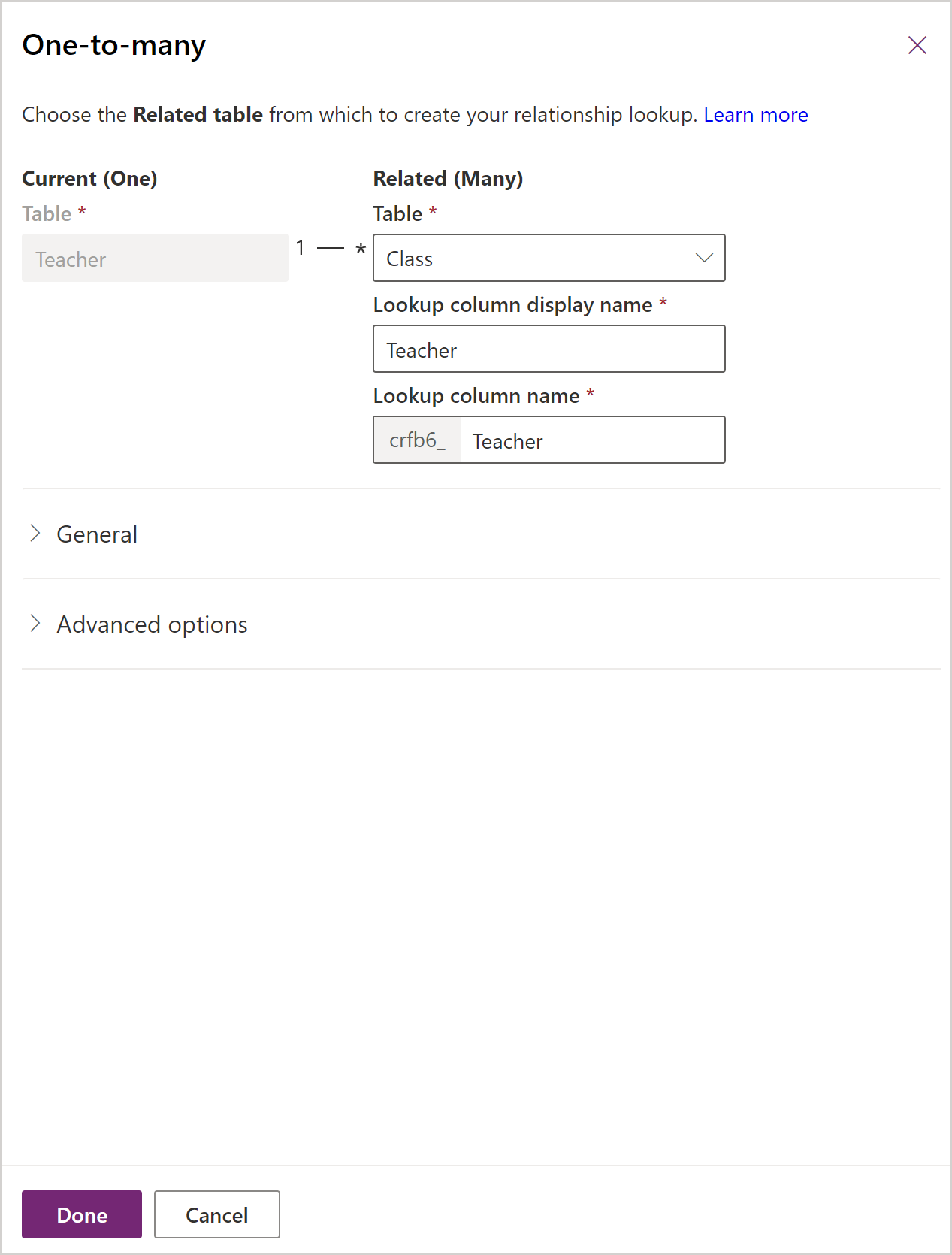
Velg Lagre tabell.
Legge til en mange-til-mange-relasjon
Hvis du vil legge til en mange-til-mange-relasjon, kan du opprette en relasjon under Relasjoner-området og angi tabellen du vil opprette en relasjon med.
I powerapps.com velger du Tabeller i den venstre navigasjonsruten. Hvis elementet ikke finnes i sideruten, velger du ...Mer og deretter elementet du vil ha.
Velg en eksisterende tabell, eller opprett en ny tabell
Velg Relasjoner-området.
Velg Legg til relasjon, og velg deretter Mange-til-mange. Dette åpner et nytt panel der du kan velge tabellen som du vil opprette en relasjon til. Velg tabellen fra Relatert tabell-rullegardinlisten.
Når du har valgt en tabell, vises navnene for relasjonen og relasjonstabellen. Som standard brukes navnene på tabellene kombinert, men du kan endre dem etter behov.
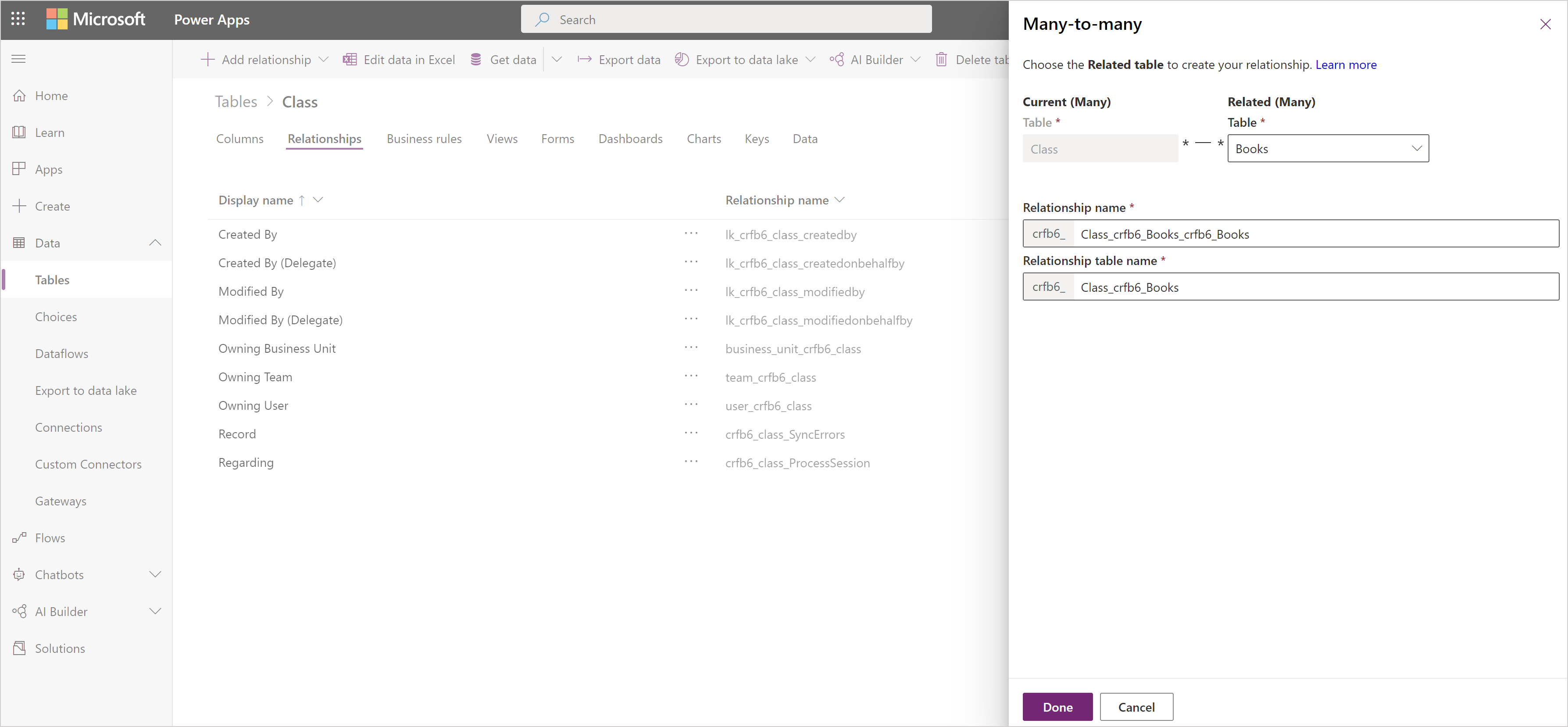
Velg Ferdig for å legge til relasjonen i tabellen, og klikk deretter på Lagre tabell.
Legge til avansert relasjonsfunksjonalitet
Når du bygger en én-til-mange eller en mange-til-én-relasjon, kan du også angi avansert funksjonalitet.

Disse alternativene kalles også overlappende funksjonalitet fordi de overlapper med hierarkiet for relaterte tabeller. Det kan for eksempel være ønskelig å slette de relaterte testene og hjemmearbeidet til en student hvis en student er fjernet fra systemet. Denne typen funksjonalitet kalles overordnet relasjon.
På den andre siden ønsker du kanskje ikke at handlinger som overlapper ned i hierarkiet. I lærer til klasse-relasjonen kan du f.eks. bestemme at den underordnede tabellen (klasse) ikke skal slettes når du sletter en overordnet (lærer). Dette kalles en referensiell relasjon.
Når du modellerer forretningsdataene ved å opprette egendefinerte tabeller eller ved å bruke eksisterende Common Data Model-tabeller, vurderer du funksjonaliteten du trenger, og implikasjoner for hele hierarkiet for relaterte tabeller, og velg mellom en av følgende standard virkemåter:
Referensiell, fjern kobling: I en referanserelasjon mellom to tabeller kan du navigere til alle relaterte rader. Handlinger som utføres på den ene tabellen, påvirker imidlertid ikke den andre. Hvis du f.eks. har en én-til-mange-relasjon mellom lærere og klasser, får det ingen innvirkning på den relaterte klassen at en lærer slettes.
Referensiell, begrens sletting: I en relasjon av typen referensiell, begrens sletting mellom to tabeller kan du navigere til relaterte rader. Handlinger som utføres på den overordnede raden, blir ikke brukt på den underordnede, men den overordnede raden kan ikke slettes så lenge den underordnede raden finnes. Dette er nyttig hvis du ikke vil at underordnede rader skal bli isolert. Dette tvinger brukeren til å slette alle underordnede oppføringer før den overordnede slettes.
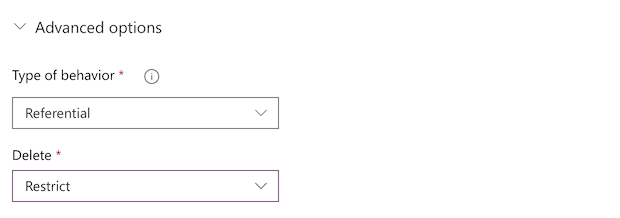
Overordnet: I en overordnet relasjon mellom to tabeller blir alle handlinger som utføres på en oppføring for den overordnede tabellen, også utført på alle oppføringer for underordnede tabeller som er relatert til oppføringen for primærenheten. Eieren av den overordnede oppføringen har for eksempel arvet tilgang til oppføringene i den underordnede tabellen, og når den overordnede oppføringen slettes, slettes også alle de underordnede oppføringene.
Egendefinert: I en egendefinert relasjon mellom to tabeller velger du virkemåten som er tilknyttet hver, fra et sett med mulige handlinger.
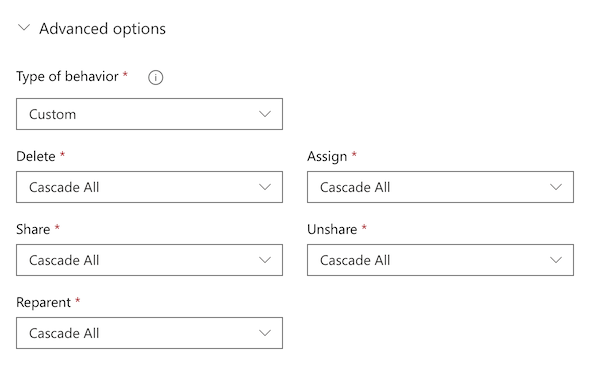
Mer informasjon om standardinnstillinger og egendefinerte virkemåter: Konfigurere relasjonsatferd for tabell.
Bruke en oppslagskolonne i en app
Hvis du oppretter en app automatisk fra en tabell som inneholder en oppslagskolonne, vises den som en rullegardinliste-kontroll som inneholder data fra Hovednavn-feltet for tabellen.
Legg til 1:N- og N:N-relasjoner for lerrettapper
Bruk Relater-funksjonen til å koble to rader via en én-til-mange- eller mange-til-mange-relasjon i Microsoft Dataverse. Mer informasjon: Funksjonene Relater og Fjern relatering i Power Apps
Neste trinn
- Generere en app ved å bruke en Dataverse-database
- Opprette en app fra bunnen av ved å bruke en Dataverse-database
Obs!
Kan du fortelle oss om språkinnstillingene for dokumentasjonen? Ta en kort undersøkelse. (vær oppmerksom på at denne undersøkelsen er på engelsk)
Undersøkelsen tar rundt sju minutter. Det blir ikke samlet inn noen personopplysninger (personvernerklæring).